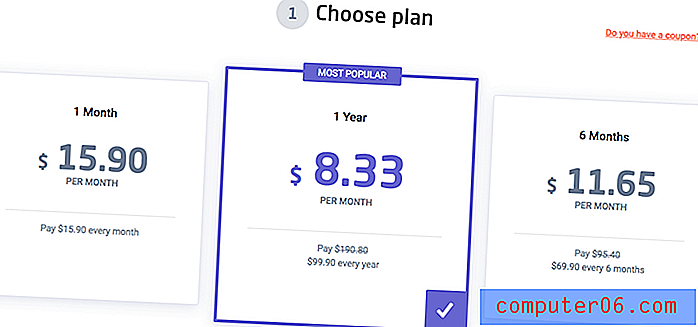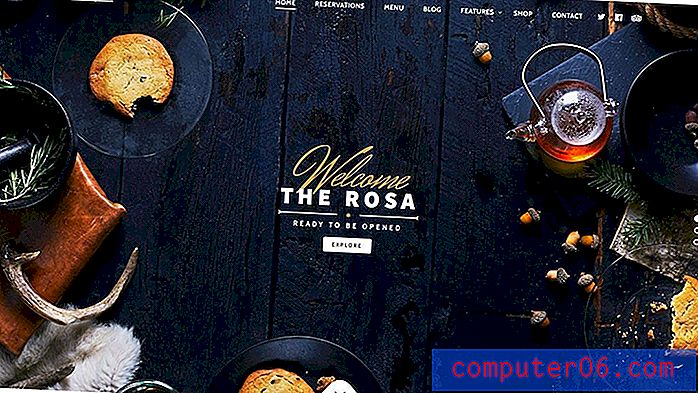Excel 2013'te Dolgu Tutamağını Etkinleştirme
Bir sayı dizisini el ile bir Excel satırına veya sütununa girmek sıkıcı olabilir. Çok hızlı bir şekilde yazmaya başlamak ve yanlış bir karakter girmek, hatta yanlış sayıyı tamamen girmek bile kolaydır. Excel 2013'te doldurma tutamacı adlı bir araç vardır, bu da bir dizi hücreyi sayılarla doldurmayı çok daha kolay hale getirebilir.
Ancak Excel 2013'teki dolgu tutamacı seçeneği açılabilir veya kapatılabilir, bu nedenle beklediğiniz gibi çalışmadığını görebilirsiniz. Aşağıdaki kılavuzumuz, doldurma tutamağı ayarını gösterecek, böylece tekrar açıp bu çok kullanışlı özellikten yararlanmaya başlayabilirsiniz.
Excel 2013 Dolgu Tutamağını Açma
Aşağıdaki adımlarda şu anda Excel 2013'te dolgu tutamacını kullanamadığınız varsayılmaktadır. Excel 2010 kullanıyorsanız, dolgu tutamacını etkinleştirme yöntemi çok benzerdir, ancak bunun yerine bu Excel sürümünün yönergelerini okumak için burayı tıklayabilirsiniz. .
Adım 1: Excel 2013'ü açın.
Adım 2: Pencerenin sol üst köşesindeki Dosya sekmesini tıklayın.

Adım 3: Pencerenin sol tarafındaki sütunun altındaki Seçenekler'i tıklayın. Bu, Excel Seçenekleri başlıklı bir pencere açar.
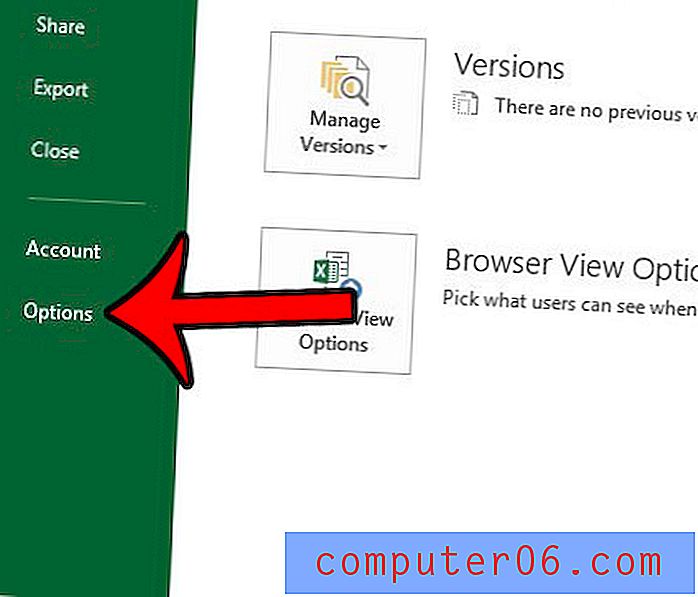
Adım 4: Excel Seçenekleri penceresinin sol tarafındaki sütunda bulunan Gelişmiş düğmesini tıklayın.
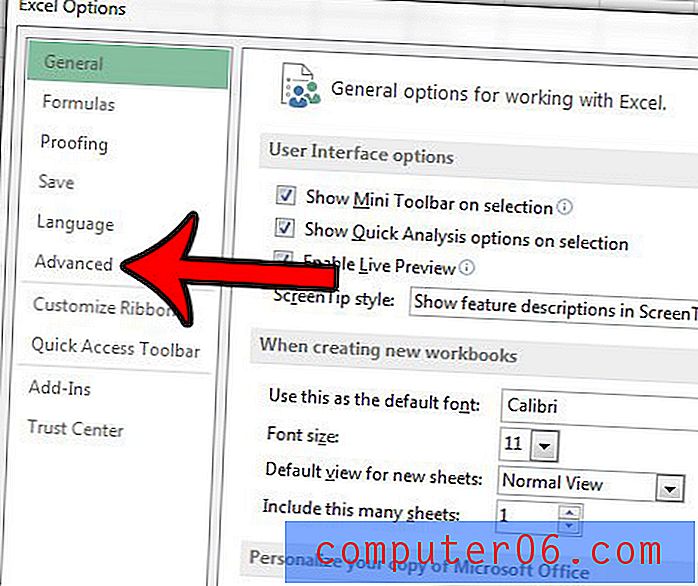
5. Adım: Doldurma tutamacını ve hücre sürükleyip bırakmayı etkinleştir'in solundaki kutuyu işaretleyin. Bir hücrenin üzerine yazmak üzereyken Excel'in sizi uyarmasını isteyip istemediğinizi de seçebilirsiniz. İşiniz bittiğinde, pencerenin altındaki Tamam düğmesini tıklayın.
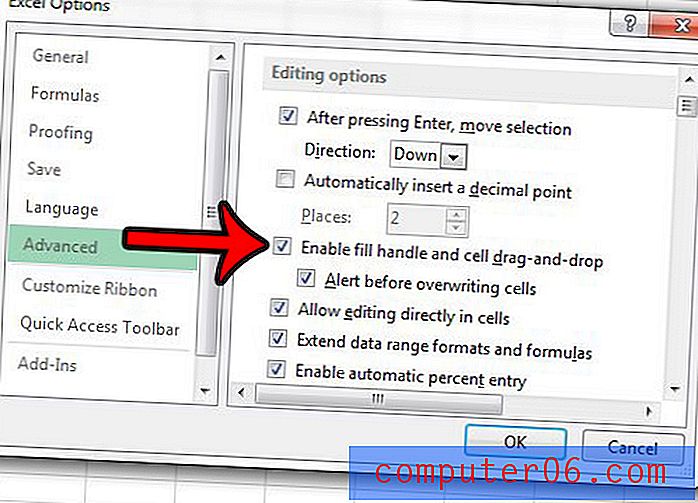
Excel 2013'te tekrarlanan veri girişini biraz daha hızlı yapmak ister misiniz? Otomatik Tamamla seçeneği hakkında bilgi edinin ve programla ilgili deneyiminizi iyileştirecek bir şey olup olmadığını görün.